Windows 10에서 Windows 11로 성공적으로 업그레이드하려면 운영 체제 요구 사항을 충족해야 합니다. 많은 구성이 이를 충족하지 못하는 반면, Windows 10에 대한 지원은 이미 종료되었습니다.
때로는 요구 사항을 충족하지 못하는 것이 사소한 경우일 수 있으며, 이 경우 정기적인 업데이트를 받기 위해 업그레이드하려는 것은 매우 논리적입니다.
요구 사항을 심각하게 충족하지 못할 경우, 완료 후 Windows 11 작업이 CPU 100% 로드와 함께 지속적으로 동반될 수 있으며, 모든 드라이버가 호환되는 것은 아닙니다. 어떤 경우든 10일 이내에 데이터 손실 없이 Windows 10으로 돌아갈 수 있습니다. 설정 -> 시스템 -> (복구 옵션) -> 되돌아가기.
1. CPU 호환성 검사 우회
1.1 수동 방법
레지스트리 편집기 (Win + R) 또는 cmd -> regedit를 통해 다음 경로에 새 DWORD 값을 추가하십시오:
HKLM\SYSTEM\Setup\MoSetup -> AllowUpgradesWithUnsupportedTPMOrCPU 값을 1로 설정.
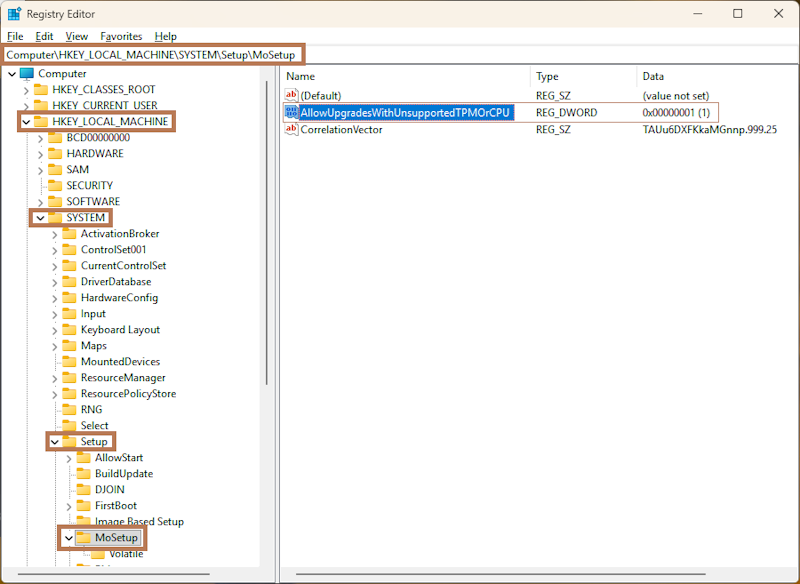
1.2 또는 명령줄을 통해
관리자 권한으로 cmd를 실행하고 다음 명령을 실행하십시오:
reg.exe add "HKLM\SYSTEM\Setup\MoSetup" /f /v AllowUpgradesWithUnsupportedTPMOrCPU /t REG_DWORD /d 1
2. TPM, RAM 등의 다른 매개변수에 대한 호환성 검사 우회
2.1 수동 방법
레지스트리에서 다음 경로로 이동: HKLM\SOFTWARE\Microsoft\Windows NT\CurrentVersion\AppCompatFlags\ 그리고 HwReqChk라는 새 키를 생성하십시오.
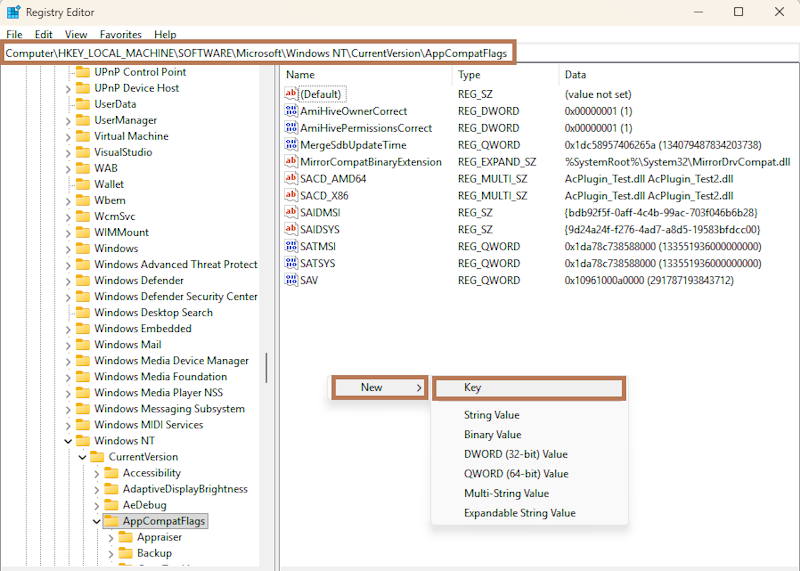
생성된 키 HKLM\SOFTWARE\Microsoft\Windows NT\CurrentVersion\AppCompatFlags\HwReqChk로 이동하여 HwReqChkVars라는 새 다중 문자열 값을 다음 내용으로 추가하십시오:
SQ_SecureBootCapable=TRUE
SQ_SecureBootEnabled=TRUE
SQ_TpmVersion=2
SQ_RamMB=8192
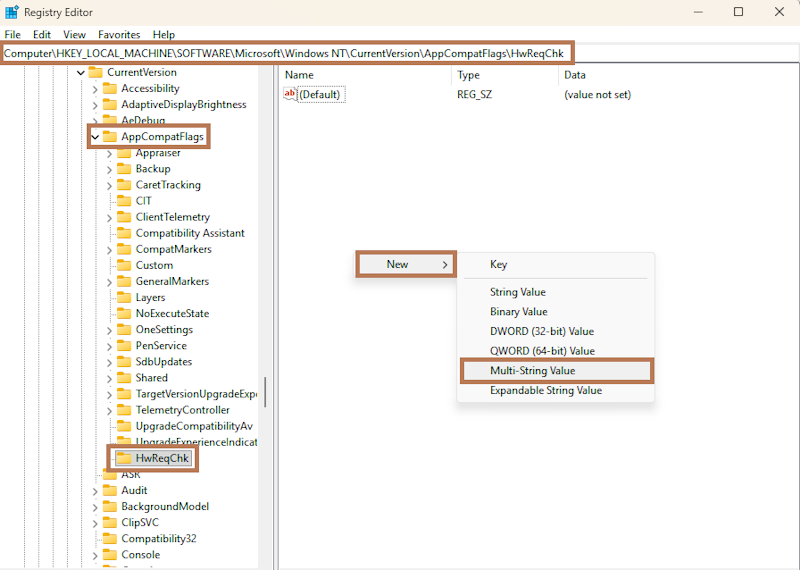
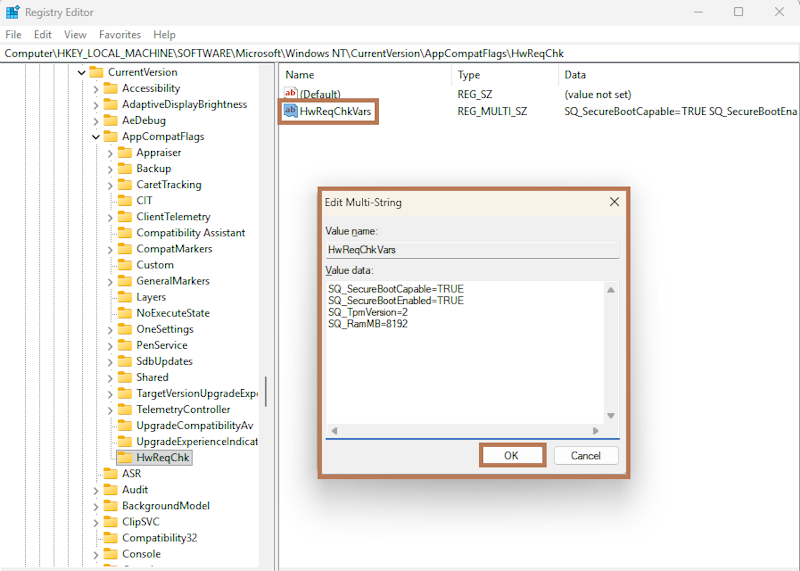
확인을 클릭하십시오.
표시되는 경고에서 확인을 클릭하십시오.
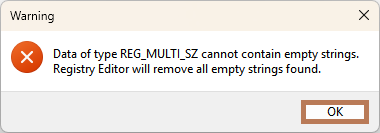
레지스트리 편집기를 닫을 수 있습니다.
2.2 또는 명령줄을 통해
관리자 권한으로 cmd를 실행하고 다음 명령을 실행하십시오:
reg.exe add "HKLM\SOFTWARE\Microsoft\Windows NT\CurrentVersion\AppCompatFlags\HwReqChk" /f /v HwReqChkVars /t REG_MULTI_SZ /s , /d "SQ_SecureBootCapable=TRUE,SQ_SecureBootEnabled=TRUE,SQ_TpmVersion=2,SQ_RamMB=8192,"
3. Windows 11 마이그레이션 도구 다운로드 및 구성
공식 웹사이트 https://www.microsoft.com/en-us/software-download/windows11로 이동하여 Windows 11 설치 도우미를 다운로드하십시오.
기본적으로 구성 없이 실행하면 호환성 문제가 있는 경우 경고가 표시됩니다. 위에서 우리가 만든 설정은 마이그레이션 단계에서의 사후 검사를 위한 것입니다.
3.1 마이그레이션 도구 구성
다운로드한 Windows11InstallationAssistant.exe 파일을 마우스 오른쪽 버튼으로 클릭하고 속성을 엽니다.
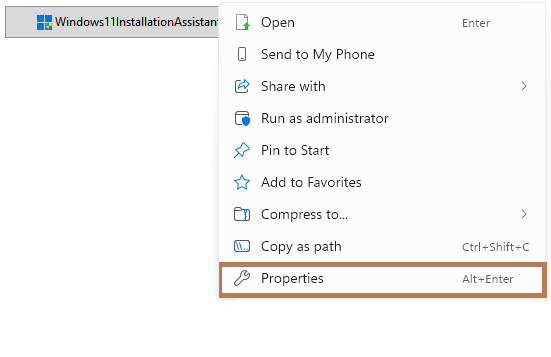
호환성 탭으로 이동하여 확인란을 활성화하고 실행 옵션을 Windows 7 호환 모드로 설정하십시오. 이것은 초기 검사를 비활성화합니다.
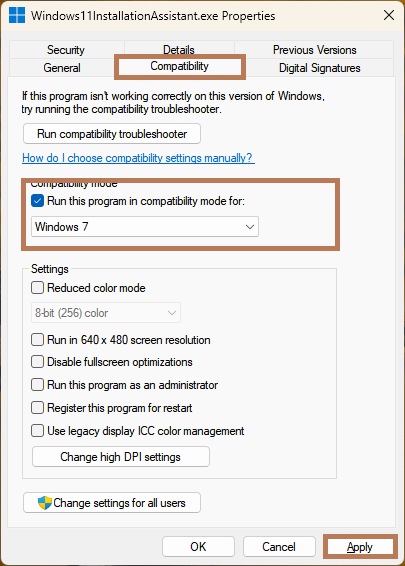
적용을 클릭하십시오.
Windows 11 설치 도우미를 실행하십시오.
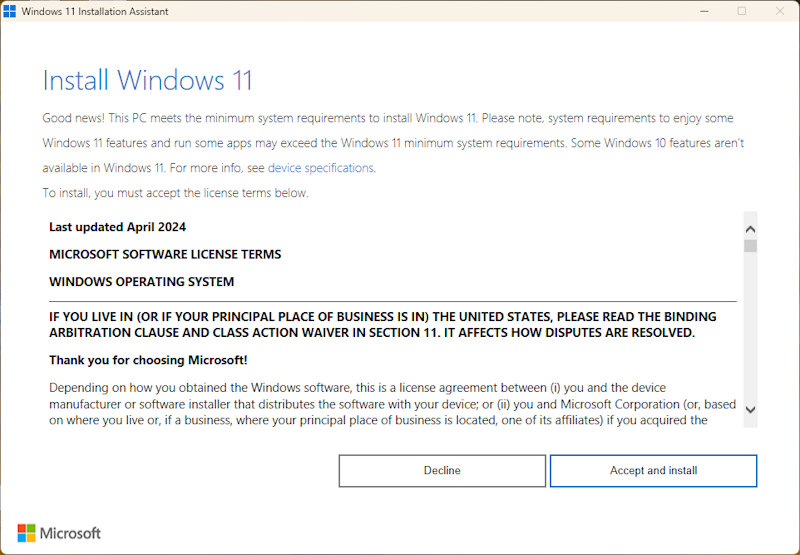
이제 시스템이 모든 검사를 완전히 통과해야 하며, Windows 11로의 마이그레이션 프로세스가 자동으로 시작되어 완료됩니다.
기억하십시오, 타사 패치와 스크립트 사용은 운영 체제를 위험에 빠뜨릴 수 있습니다. 개발자의 공식 웹사이트에서 공식 유틸리티만 사용하십시오.
이 가이드는 마이그레이션 프로세스만 설명합니다. Windows 11의 새로 설치를 위해서는 다른 가이드를 사용하십시오: 해결 방법: 이 PC가 Windows 11 설치를 위한 최소 시스템 요구 사항을 충족하지 않음

